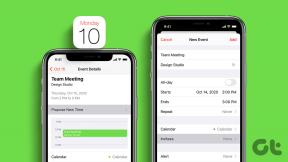12 poprawek dla podcastów Spotify, które nie działają na telefonach z Androidem
Różne / / April 05, 2023
Dzięki unikalnemu podejściu do adaptacyjnych treści audio liczba słuchaczy podcastów Spotify rośnie. Jednak staje się to irytujące, gdy wszystko jest gotowe, ale podcast odmawia działania. Dlatego w tym artykule przygotowaliśmy listę 12 prostych sposobów, które pomogą Ci naprawić podcasty Spotify, które nie działają na telefonach z Androidem.

Zaczynając od prostych poprawek, takich jak przejście na Wi-Fi, wyłączenie VPN i ponowne uruchomienie urządzenia, my również to zrobimy spójrz na bardziej kompleksowe poprawki, takie jak wyczyszczenie pamięci podręcznej aplikacji Spotify i sprawdzenie częstotliwości sieci Zespoły. Zacznijmy więc bez zbędnych ceregieli.
1. Wyłącz tryb oszczędzania energii
Tryb oszczędzania energii często uniemożliwia aplikacjom optymalne działanie w celu oszczędzania baterii. Może to również spowodować, że podcasty w aplikacji Spotify nie będą działać poprawnie. Oto, jak możesz to naprawić, wyłączając tryb oszczędzania energii w smartfonie z Androidem.
Krok 1: Przejdź do ustawień. Przewiń w dół i dotknij „Pielęgnacja baterii i urządzenia”.
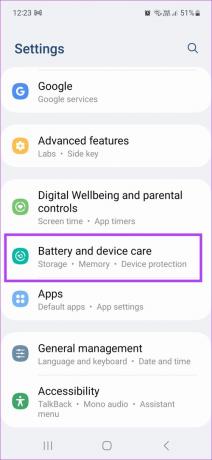
Krok 2: Stuknij w Bateria.
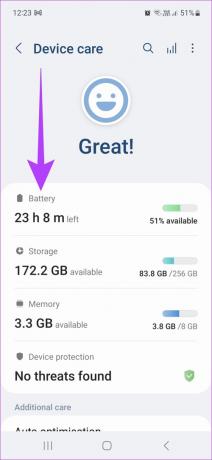
Krok 3: Tutaj wyłącz Oszczędzanie energii.
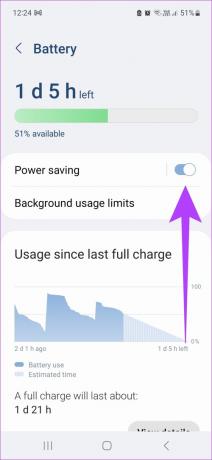
2. Wyłącz ograniczenia użycia danych
Często ograniczenia użycia danych uniemożliwiają płynne działanie aplikacji w tle. Ma to na celu zmniejszenie zużycia danych. Może to jednak również uniemożliwić prawidłowe działanie podcastu Spotify. Oto jak możesz to naprawić, wyłączając ograniczenia użycia danych.
Krok 1: Otwórz ustawienia. Przewiń w dół i otwórz Aplikacje.

Krok 2: Na liście dotknij Spotify.

Krok 3: Zejdź w dół i dotknij Bateria.

Krok 4: Tutaj dotknij Nieograniczony.

Spotify może teraz działać w tle bez żadnych ograniczeń dotyczących wykorzystania danych. Sprawdź, czy możesz teraz odtwarzać podcasty Spotify na swoim urządzeniu.
3. Wyłącz wszelkie istniejące usługi VPN
Jeśli Twoje urządzenie ma połączone istniejące usługi VPN, mogą one ograniczać prędkość lub wyłączać niektóre podcasty z powodu ograniczeń geograficznych. Aby więc wyłączyć jakąkolwiek aktywną sieć VPN na swoim urządzeniu, po prostu otwórz aplikację VPN i dotknij Rozłącz.

Spowoduje to rozłączenie aplikacji VPN. Ponadto możesz wykonać te kroki, aby zatrzymać aplikację VPN, jeśli nie odpowiada.
Krok 1: Przejdź do Ustawień, przewiń w dół i otwórz Aplikacje.

Krok 2: Stuknij swoją aplikację VPN.

Krok 3: Przewiń w dół i dotknij Wymuś zatrzymanie.

Twoja aplikacja VPN przestanie teraz działać w tle.
4. Sprawdź pasma częstotliwości sieci dla danych mobilnych
Jeśli korzystasz z mobilnej transmisji danych do przesyłania strumieniowego podcastów Spotify, upewnij się, że Twoje urządzenie działa w najwyższym paśmie częstotliwości sieci, aby uzyskać optymalną prędkość przesyłania strumieniowego. Oto jak to zrobić.
Krok 1: Przejdź do Ustawień i dotknij Połączenia.

Krok 2: Teraz dotknij Sieci komórkowe.

Krok 3: Tutaj dotknij Tryb sieciowy.

Krok 4: Teraz zmień tryb sieci na najwyższe ustawienie.
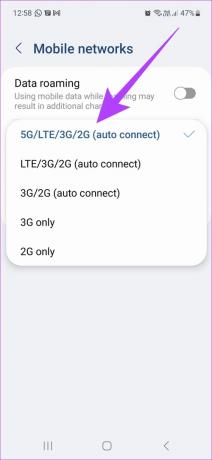
Szybkość Twojej mobilnej transmisji danych powinna się teraz poprawić, dzięki czemu korzystanie ze Spotify będzie płynniejsze.
Wskazówka: Możesz również sprawdzić nasz przewodnik na jak naprawić 5G, które nie działa na twoim urządzeniu z Androidem.
5. Przełącz się z danych mobilnych na Wi-Fi
Prędkości danych mobilnych mogą się często zmieniać, co utrudnia ładowanie podcastów Spotify. Może to nawet spowodować, że nie będą działać prawidłowo. Oto, jak możesz to naprawić, przełączając się z komórkowej transmisji danych na Wi-Fi.
Aby przełączyć się na Wi-Fi z opcji menu, po prostu pociągnij pasek menu od góry. Następnie wyłącz komórkową transmisję danych i włącz Wi-Fi.

Aby przełączyć się z danych komórkowych na Wi-Fi z menu Ustawienia, wykonaj poniższe czynności.
Krok 1: Otwórz Ustawienia i przejdź do Połączenia.

Krok 2: Stuknij w Wykorzystanie danych.

Krok 3: Następnie wyłącz Dane mobilne.

Krok 4: Teraz wróć do strony Połączenia i włącz Wi-Fi.
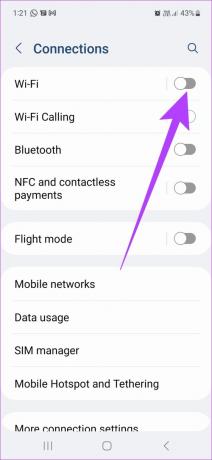
Twoje urządzenie z Androidem będzie teraz używać Wi-Fi do strumieniowego przesyłania treści. Ponadto możesz również zapoznać się z naszymi przewodnikami, aby rozwiązać wszelkie istniejące problemy związane z dane mobilne nie działają prawidłowo I Wi-Fi nie łączy się na urządzeniu z Androidem.
6. Uruchom ponownie aplikację Spotify i urządzenie z systemem Android
Często ponowne uruchomienie aplikacji i urządzenia może rozwiązać problemy spowodowane nieprawidłowym ładowaniem. Po ponownym uruchomieniu aplikacje uruchamiają się z czystym kontem, co może pomóc w rozwiązaniu powtarzających się problemów. Wykonaj następujące kroki, aby ponownie uruchomić aplikację Spotify, a następnie ponownie uruchomić urządzenie z Androidem.
Uruchom ponownie aplikację Spotify
Krok 1: Przesuń palcem w górę od dołu na ekranie głównym, aby wyświetlić przełącznik aplikacji.
Krok 2: Następnie, gdy pojawią się wszystkie aplikacje w tle, dotknij Zamknij wszystko lub po prostu przesuń palcem w górę Spotify, aby je zamknąć.

Teraz wszystkie aplikacje działające w tle zostaną zamknięte. Poczekaj na ponowne uruchomienie urządzenia przed ponownym otwarciem aplikacji Spotify.
Uruchom ponownie swoje urządzenie z Androidem
Aby ponownie uruchomić urządzenie z Androidem, po prostu naciśnij i przytrzymaj klawisz zasilania. Gdy pojawią się opcje menu, dotknij Uruchom ponownie.

Po ponownym uruchomieniu urządzenia ponownie otwórz aplikację Spotify, aby sprawdzić, czy problem został rozwiązany. Jeśli nie, wykonaj poprawki wymienione poniżej.
7. Wyczyść pamięć podręczną dla Spotify
Zachowując kopię wcześniej otwieranych danych, pamięci podręczne pomagają aplikacjom skrócić czas ich ładowania. Może to jednak być kłopotliwe, jeśli pamięć podręczna zostanie uszkodzona. Może to również spowodować nieprawidłowe ładowanie aplikacji lub uniemożliwić działanie Spotify Podcasts. Nie wspominając o tym, że pamięci podręczne są znane z tego, że pochłaniają pamięć i mogą również spowolnić twoje urządzenie.
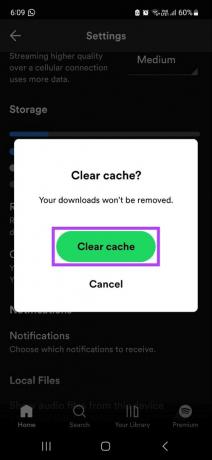
Dlatego możesz wyczyścić pamięć podręczną aplikacji Spotify. Aby uzyskać więcej informacji, możesz również zapoznać się z naszym przewodnikiem, jak skutecznie wyczyść całą pamięć podręczną aplikacji Spotify.
8. Wyloguj się i zaloguj w Spotify
Wylogowanie, a następnie ponowne zalogowanie pomaga odświeżyć aplikację. Może to również naprawić błędy, takie jak brak odtwarzania podcastów Spotify. Jeśli nie masz pewności, oto szczegółowe wyjaśnienie jak wylogować się z konta Spotify.

Po pomyślnym wylogowaniu zamknij aplikację. Następnie ponownie otwórz aplikację Spotify, zaloguj się ponownie i spróbuj odtworzyć swój podcast. Jeśli nadal nie działa, przejdź do następnej poprawki.
9. Zaktualizuj aplikację Spotify
Regularne aktualizowanie Spotify może pomóc w uzyskaniu najnowszych aktualizacji zabezpieczeń i poprawek błędów. Pomoże to również w rozwiązaniu wszelkich problemów związanych z aplikacją. Aby zaktualizować aplikację Spotify na Androida, wykonaj następujące kroki.
Krok 1: Otwórz Sklep Google Play i dotknij paska wyszukiwania.

Krok 2: Tutaj, wpisz Spotify.
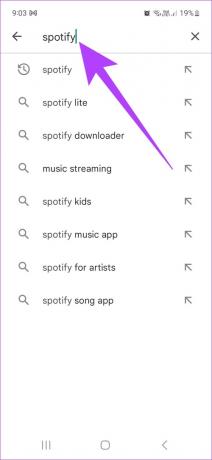
Krok 3: Stuknij w Aktualizuj.

Twoja aplikacja Spotify jest teraz aktualna.
10. Odinstaluj i ponownie zainstaluj Spotify
Odinstalowanie Spotify spowoduje usunięcie wszystkich danych i ustawień związanych z aplikacją. Pomoże to również w pozbyciu się wszelkich błędnych ustawień lub danych, które mogą mieć wpływ na wydajność aplikacji. Oto jak odinstalować aplikację Spotify z urządzenia z Androidem.
Krok 1: Po prostu naciśnij długo ikonę aplikacji Spotify na stronie głównej i dotknij Odinstaluj.

Krok 2: Stuknij w OK, aby potwierdzić.

Twoja aplikacja Spotify na Androida zostanie teraz odinstalowana.
Po zakończeniu nadszedł czas, aby ponownie zainstalować aplikację. Aby to zrobić, po prostu pobierz aplikację Spotify na Androida z poniższego łącza i postępuj zgodnie z instrukcjami wyświetlanymi na ekranie. Po zakończeniu otwórz aplikację i spróbuj odtworzyć podcast Spotify.
Zainstaluj aplikację Spotify na Androida
11. Pobierz podcast na Spotify
Zamiast przesyłać strumieniowo podcast, pobranie podcastu może okazać się pomocne w przypadku utrzymujących się problemów z odtwarzaniem. Aby pobrać podcast ze Spotify, wykonaj następujące kroki.
Krok 1: W aplikacji Spotify dotknij Szukaj.
Krok 2: Teraz wpisz nazwę swojego podcastu.

Krok 3: Stuknij w przycisk pobierania.

Twój podcast zostanie teraz pobrany. Po zakończeniu pobierania możesz ponownie spróbować odtworzyć podcast.
Jeśli nawet po wypróbowaniu wszystkich wyżej wymienionych poprawek podcasty Spotify nadal nie działają, skontaktuj się z Wsparcie Spotify. Możesz opublikować swój problem na karcie społeczności, porozmawiać z ekspertami lub przejrzeć już dostępne często zadawane pytania, aby znaleźć rozwiązania swoich problemów.
Często zadawane pytania dotyczące podcastów Spotify
Inni użytkownicy mogą zobaczyć, czego aktualnie słuchasz, jeśli funkcja aktywności znajomych jest włączona. Jednak aktualnie odtwarzane podcasty mogą nie być widoczne. Obecnie ta funkcja jest dostępna tylko w Spotify na komputer.
Nie, użytkownicy mogą odtwarzać podcasty wideo lub podcasty audio. Odtwarzanie obu jednocześnie nie jest możliwe.
Nie, niektóre podcasty mogą podlegać ograniczeniom geograficznym i dlatego nie będą odtwarzane.
Słuchaj swoich ulubionych podcastów
Podcasty szybko stają się preferowanym medium do konsumpcji treści wśród użytkowników. To sprawia, że jest to jeszcze bardziej niewygodne, gdy przestają działać. Mamy nadzieję, że ten przewodnik pomógł ci naprawić podcasty Spotify, które nie działają na twoim urządzeniu z Androidem. Ponieważ Spotify powoli staje się centrum podcastów, oczekuje się, że nowe funkcje jeszcze bardziej poprawią wrażenia użytkownika.